Cos'è Zsh (Z Shell)?
Zshell ( zsh in breve) , è una shell proprio come bash. Viene usata come shell di login (dove ricevi un saluto e digiti nome utente e password) e come interprete della riga di comando (dove digiti comandi Linux come ls, cd).
Potresti chiederti perché qualcuno ha bisogno di cambiare se ogni shell svolge queste due funzioni. Uno dei motivi principali è che la sua esperienza relativa con diversi gusci. E un altro motivo è che ogni shell ha caratteristiche uniche come il completamento automatico, l'elenco dei comandi utilizzati di frequente, ecc. Sentiti libero di condividere il tuo motivo nei commenti.
Per ulteriori informazioni su zsh , fare riferimento alla pagina ufficiale.
Come installare Zsh
Questo tutorial è testato su Ubuntu 18.04 LTS. Dovrebbe funzionare anche con altre versioni di Ubuntu. In caso contrario, diccelo nei commenti.
Puoi installare zsh con i seguenti comandi nelle distribuzioni basate su Debian/Ubuntu:
sudo apt-get update
sudo apt-get install zshHai bisogno dei diritti sudoer per eseguire i comandi sopra. Se non disponi di tali diritti, contatta il tuo amministratore di sistema. Se sei l'amministratore, fai riferimento a questo articolo per informazioni sulla creazione di un sudoer.
In Fedora, Red Hat e CentOS, puoi usare il gestore di pacchetti DNF per installare Zsh:
sudo dnf install zsh
Per verificare se hai installato zsh correttamente o meno, esegui zsh da zsh --version.
Una volta terminata l'installazione, è necessario eseguire un piccolo setup di configurazione (se non l'hai già fatto). Per prima cosa, cambia la shell digitando zsh nel terminale per ricevere un messaggio come questo.
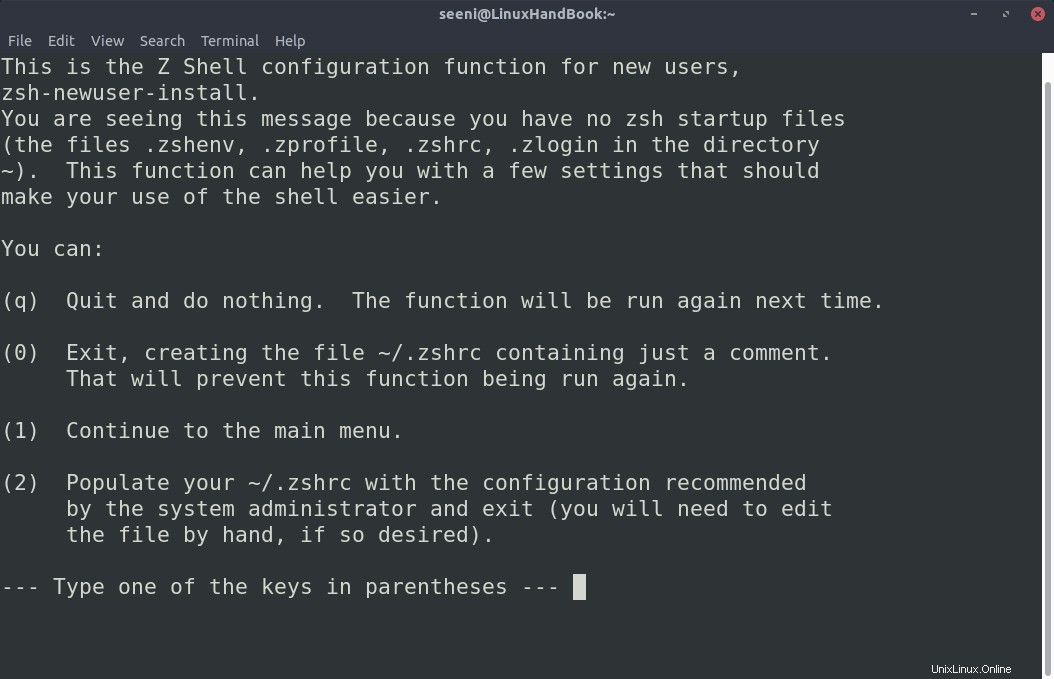
Se vuoi esplorare le opzioni scegli 1 e configuralo. Ma consiglierei di scegliere 2 per ora e poi cambiare la configurazione ogni volta che ne hai bisogno.
Tieni presente che quando esegui zsh per la prima volta e ti è capitato per caso di avere uno di questi file (.zshenv .zshrc, .zlogin ), il messaggio di cui sopra non apparirà in quella situazione. Elimina i file se vuoi evitare di utilizzare configurazioni precedenti ed esegui zsh di nuovo.
Rendi zsh la shell predefinita
Puoi impostare qualsiasi shell come shell predefinita se conosci la posizione (o il collegamento simbolico) della shell. Nel nostro caso, zsh ha un collegamento simbolico /bin/zsh .
chsh -s /bin/zsh seeniIl comando sopra imposterà zsh come shell predefinita per seeni. dopo aver ottenuto una password per verificare se l'utente che esegue questo comando è "seeni ,”. Se stai facendo per un altro utente e sei il root o hai i permessi sudoer, anteponi sudo al comando precedente come segue.
sudo chsh -s /bin/zsh seeniQuando accedi la prossima volta, controlla quale shell stai utilizzando. Se è zsh, significa che zsh è ora la shell predefinita sul tuo sistema.
Congratulazioni! Riesci a installare zsh e rendila la shell predefinita. Spero che questo articolo ti sia stato utile. Se hai suggerimenti o domande su questo articolo, faccelo sapere nei commenti.